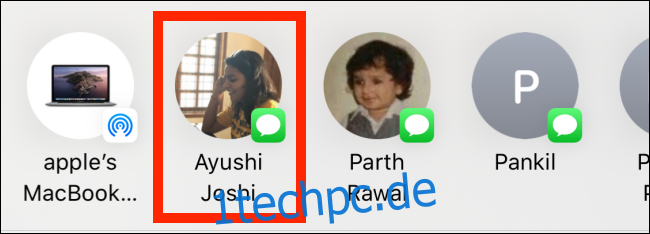Die Updates für iOS 13 und iPadOS 13 brachten ein neu gestaltetes Share-Sheet auf iPhone und iPad. Leider können die neuen dynamischen Kontaktverknüpfungen nervig sein. So können Sie sie aus dem Freigabeblatt entfernen.
Die erste Zeile im neuen Freigabeblatt dient als Verknüpfung, um schnell etwas mit kürzlich verwendeten Kontakten zu teilen. Theoretisch soll es Ihnen das Leben erleichtern. In der Praxis funktioniert das jedoch selten.
Im Moment erscheinen in dieser Liste nur Kontakte von AirDrop und Nachrichten (sorry, WhatsApp-Liebhaber).
Wenn Sie die Funktion selten (oder nie) verwenden, kann es schnell nervig werden. Leider können Sie die Kontaktzeile nicht deaktivieren, aber es gibt eine Problemumgehung. Wenn Sie einen Konversations- oder Gruppenthread aus der Nachrichten-App löschen, verschwindet er auch aus dem Share-Blatt.
Dieser Schritt ist etwas kompliziert, aber wenn Sie einen Kontakt aus dem Freigabeblatt entfernen möchten, ist dies die einzige Möglichkeit. Öffnen Sie zunächst die App „Nachrichten“ auf Ihrem iPhone oder iPad. Suchen Sie die Konversation, die Sie entfernen möchten, in der Share-Tabelle.
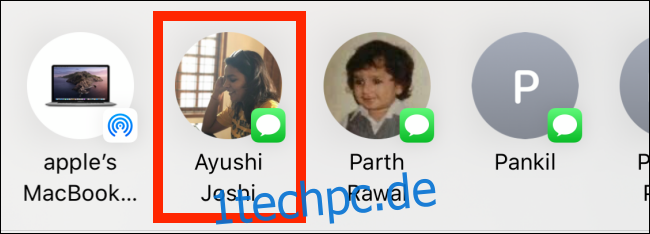
Wischen Sie in der Unterhaltung nach links.

Tippen Sie auf „Löschen“, wenn es rechts angezeigt wird.
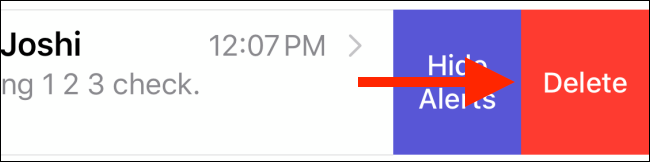
Tippen Sie zum Bestätigen im Popup erneut auf „Löschen“.
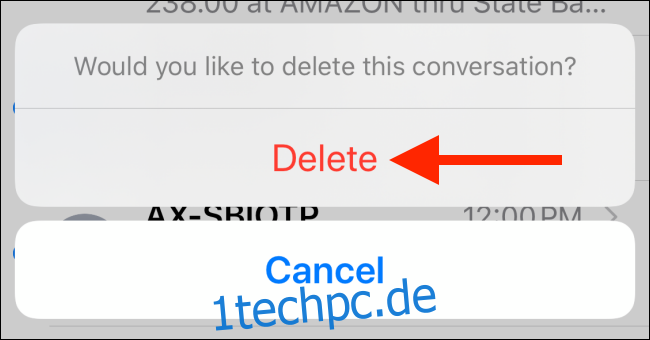
Alle Nachrichten im Konversationsthread werden gelöscht, einschließlich aller Videos und Fotos.
Wenn Sie jetzt zum Freigabeblatt zurückkehren, werden Sie feststellen, dass ein bestimmter Kontakt nicht mehr in der Liste enthalten ist.
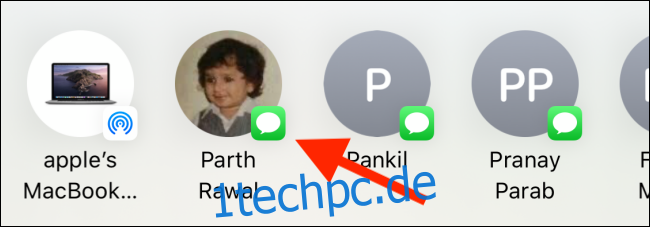
Wiederholen Sie diesen Vorgang für alle Kontakte, die Sie aus der obersten Zeile des Freigabeblatts entfernen möchten.
Wenn Sie AirDrop-Kontaktvorschläge entfernen möchten, müssen Sie AirDrop vollständig deaktivieren. Um dies auf einem neueren Gerät zu tun, wischen Sie von der oberen rechten Ecke nach unten, um das Kontrollzentrum anzuzeigen. Wenn Sie ein älteres Gerät mit einer Home-Taste haben, wischen Sie vom unteren Bildschirmrand nach oben.
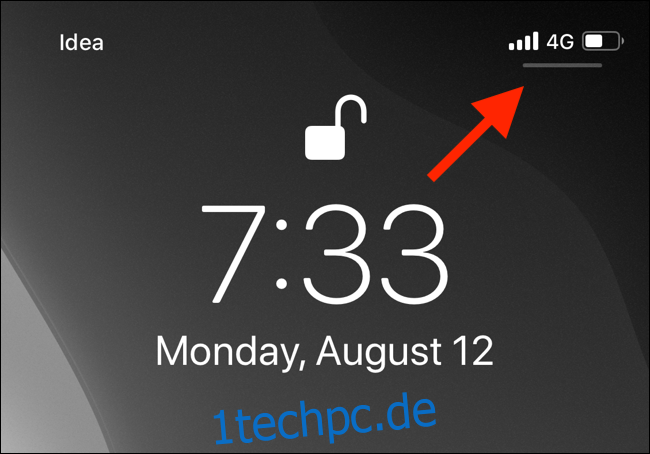
Tippen und halten Sie hier das Toggles-Menü.
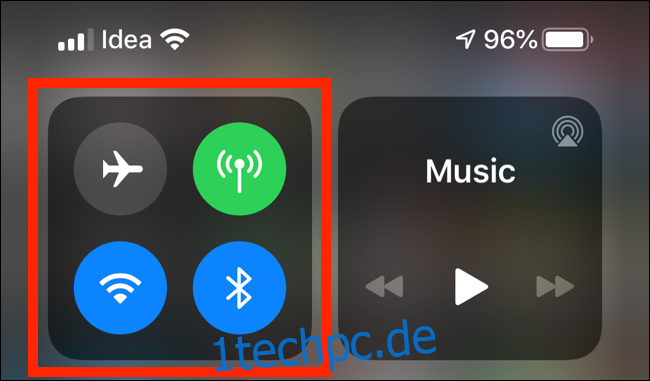
Tippen und halten Sie als Nächstes die Schaltfläche „AirDrop“.
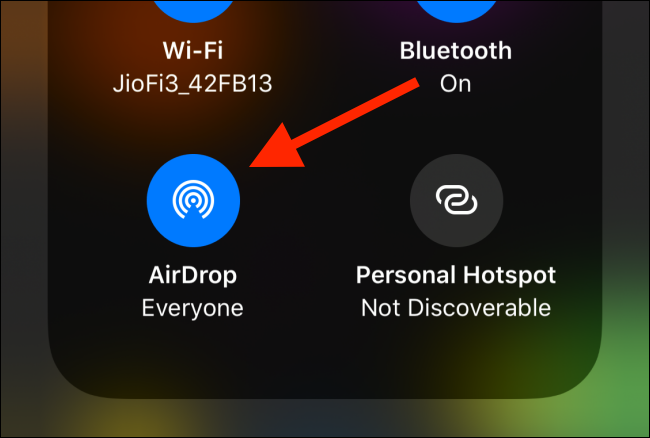
Tippen Sie abschließend auf „Empfang aus“.
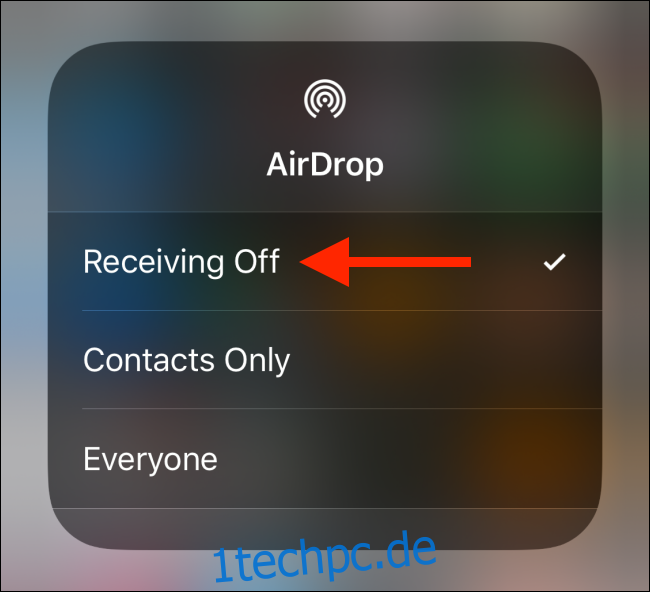
Wenn Sie zum Freigabeblatt zurückkehren, sehen Sie, dass Ihre AirDrop-Kontakte aus der Liste verschwunden sind.
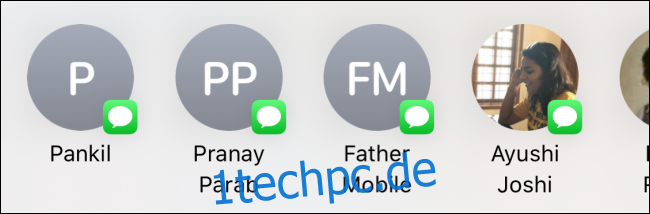
Sehen Sie sich auch all die anderen coolen Dinge an, die Sie im neuen Share-Blatt tun können, wie das Hinzufügen von bevorzugten Aktionen und das Anpassen des Apps-Bereichs.